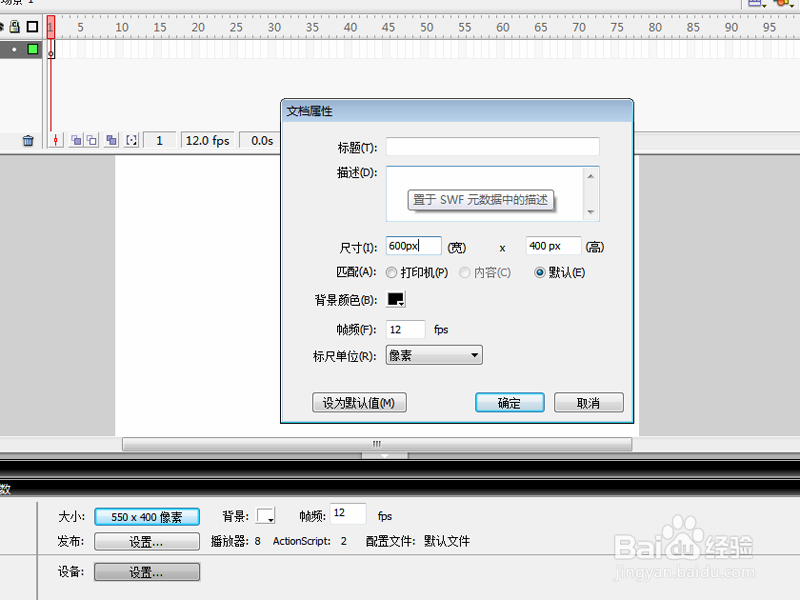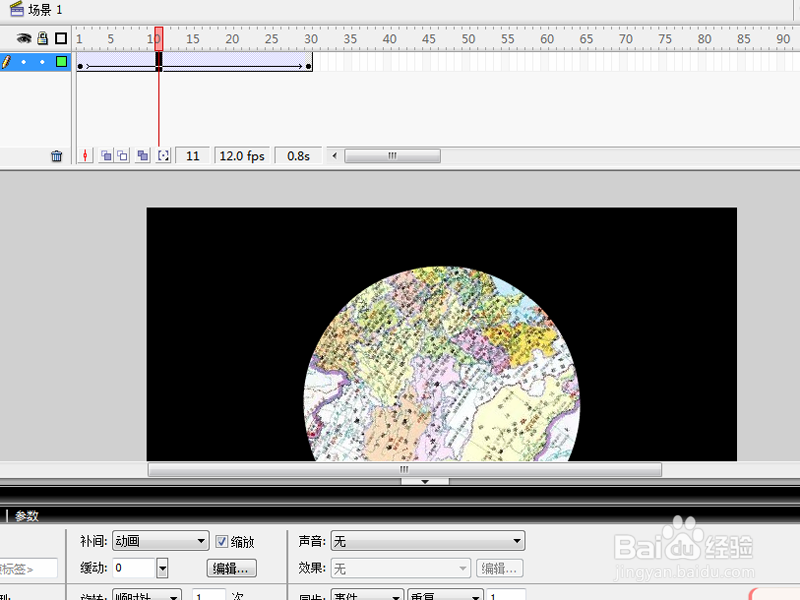如何利用flash制作旋转球体动画
1、首先启动flash8,新建一文档,设置大小为600*400,背景颜色为黑色,帧频为12fps。
2、选择工具箱里的椭圆工具,设置笔触颜色为无,填充颜色为位图,按住shift键绘制一个正圆。
3、右键单击该正圆,从下拉菜单中选择转换为元件选项,将其转换为图形元件。
4、在30帧处插入关键帧,在1-30帧之间右键单击选择创建传统补间动画。
5、切换到属性面板,设置旋转为顺时针1次,并勾选调整到路径选项。
6、执行ctrl+enter组合键进行测试动画,接着执行文件-导出-导出影片命令,将文件保存为gif动画格式。
声明:本网站引用、摘录或转载内容仅供网站访问者交流或参考,不代表本站立场,如存在版权或非法内容,请联系站长删除,联系邮箱:site.kefu@qq.com。
阅读量:62
阅读量:49
阅读量:92
阅读量:83
阅读量:66